win10调整系统字体大小的方法 win10屏幕字太小怎么放大
更新时间:2023-07-07 10:32:32作者:zheng
有些用户在使用win10电脑的还会觉得电脑的系统字体太小了,导致看不清文字影响使用,那么该如何设置呢?今天小编教大家win10调整系统字体大小的方法,操作很简单,跟着小编一起来操作吧。
方法如下:
1、点击左下角开始菜单-设置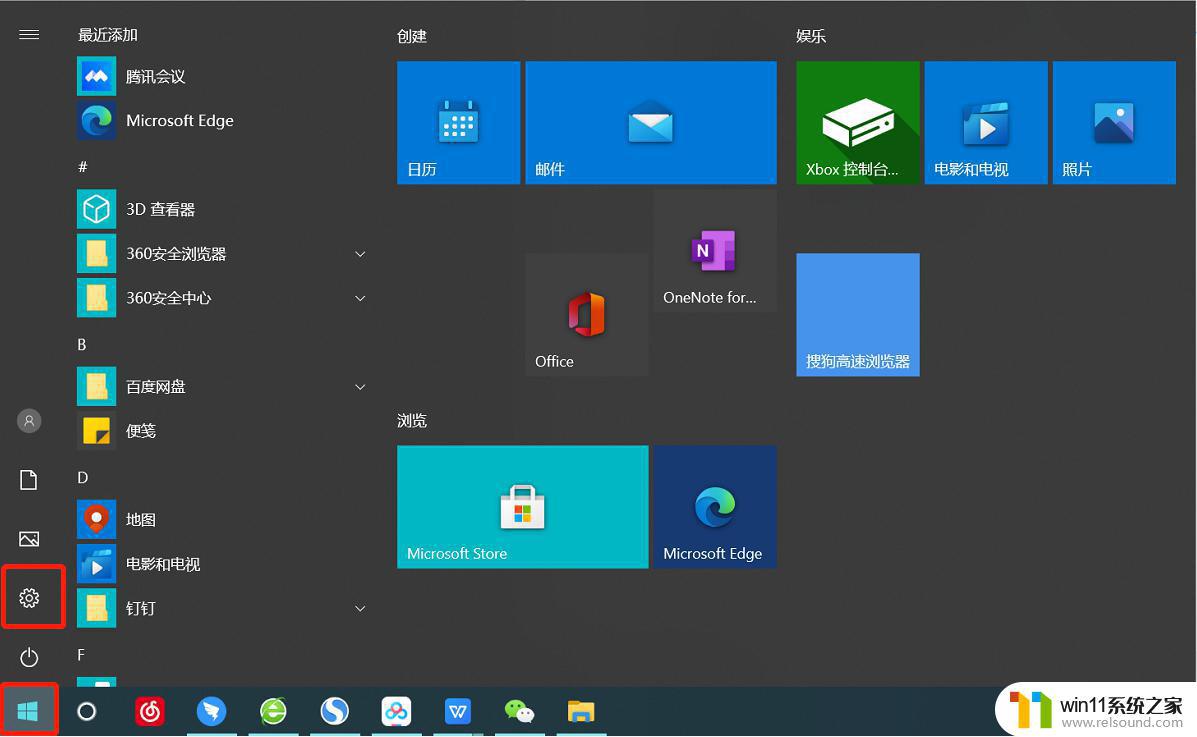
2、搜索框输入“文本大小”,选择“放大文本大小”
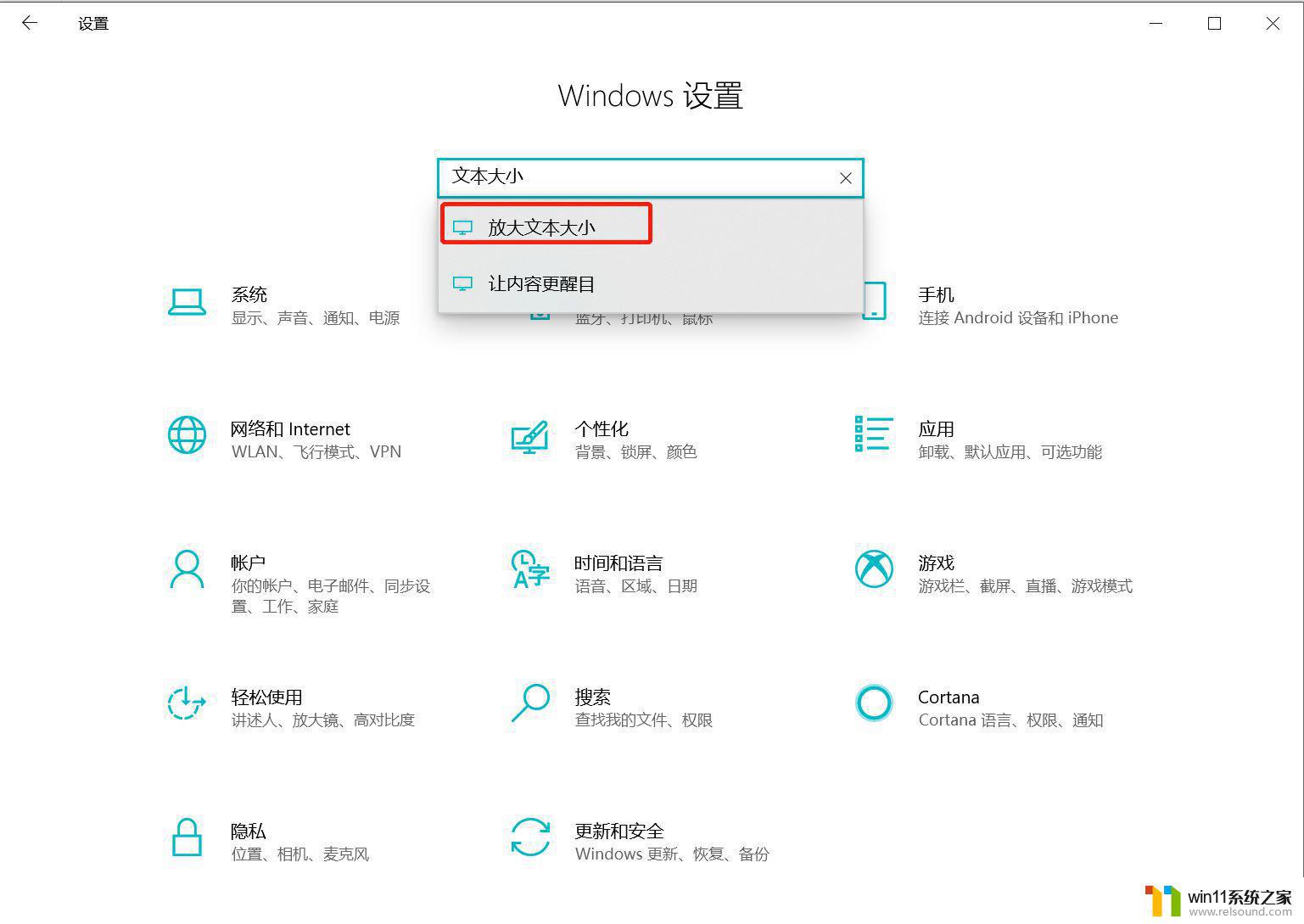
3、这里就可以对文本大小以及光标大小进行调节,选择一个合适的大小,然后点击应用即可
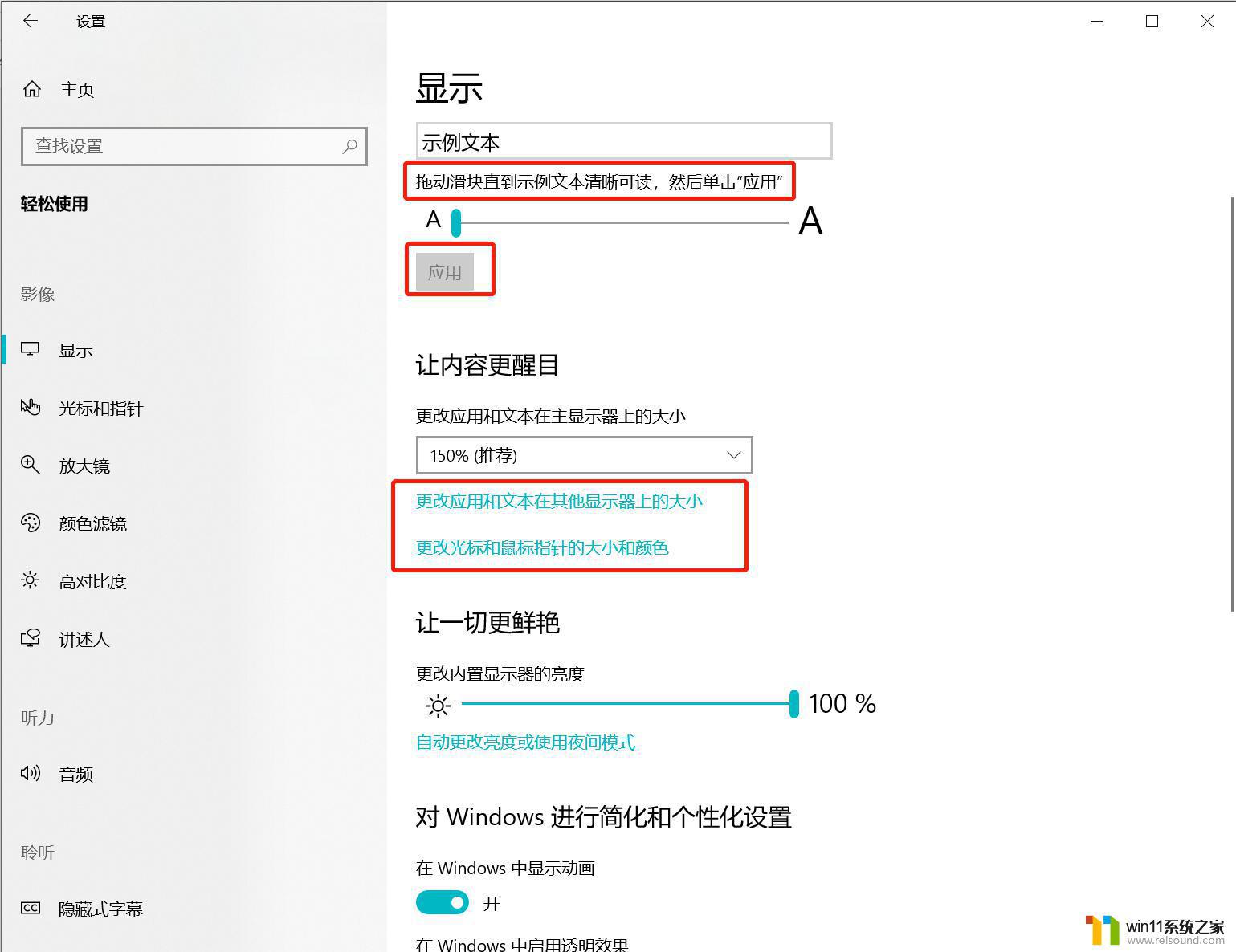
以上就是win10调整系统字体大小的方法的全部内容,有遇到这种情况的用户可以按照小编的方法来进行解决,希望能够帮助到大家。















